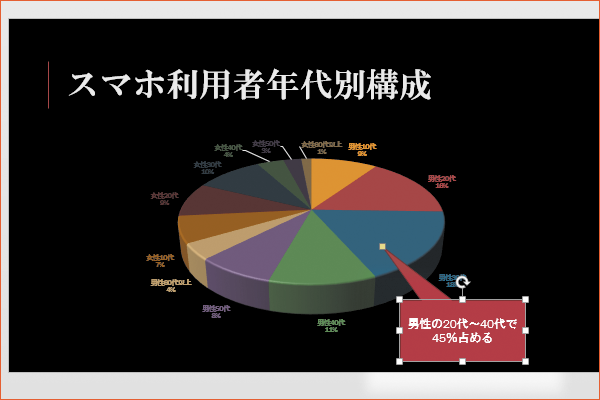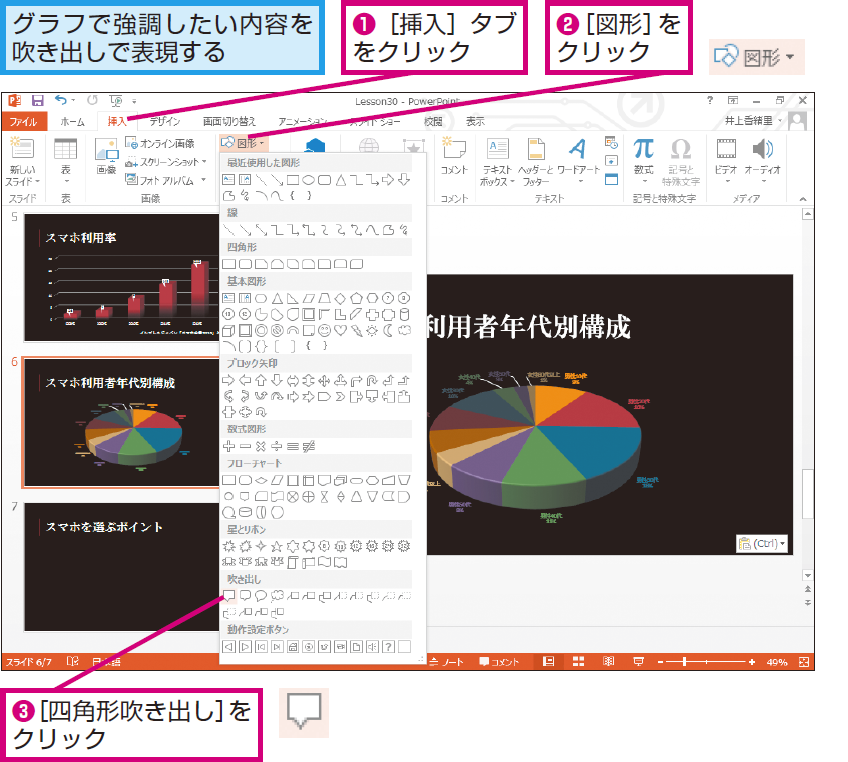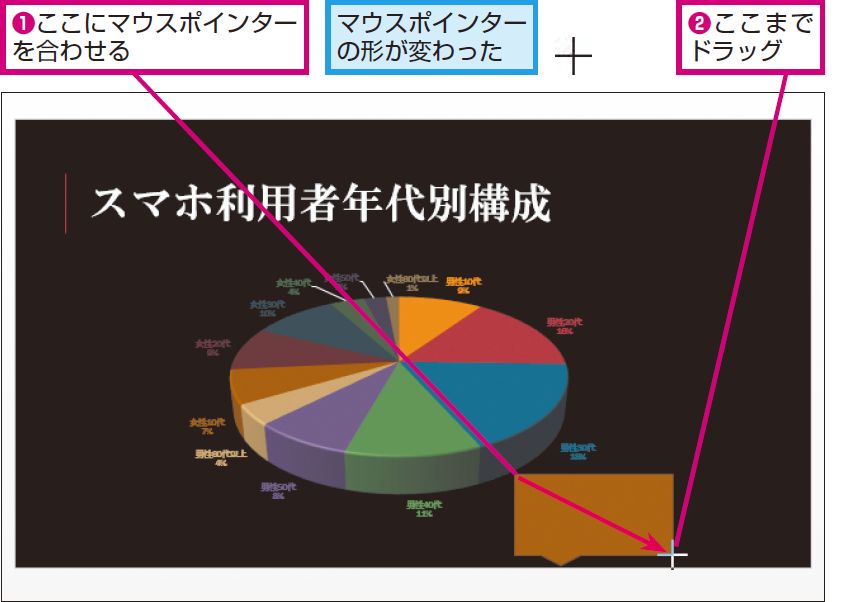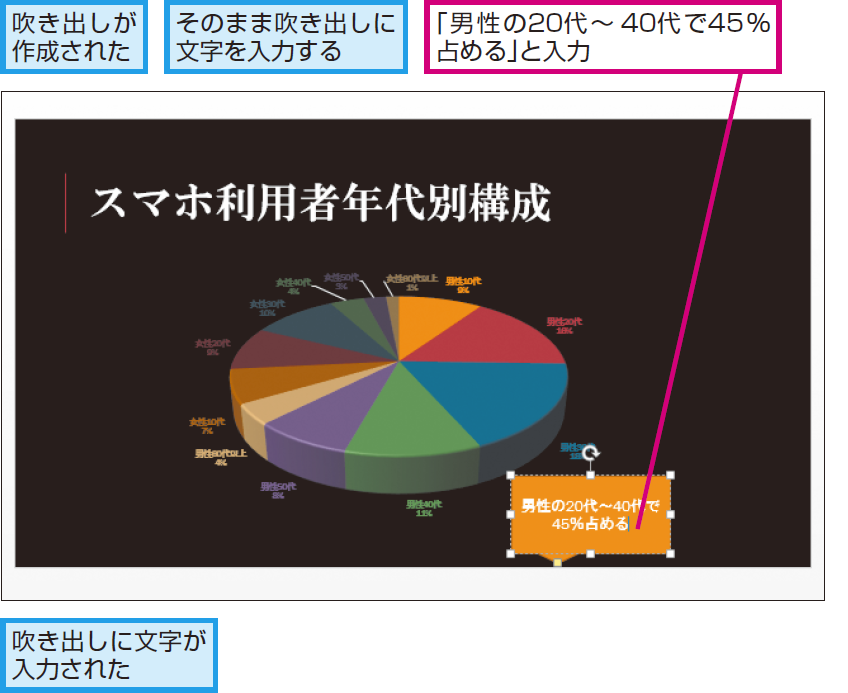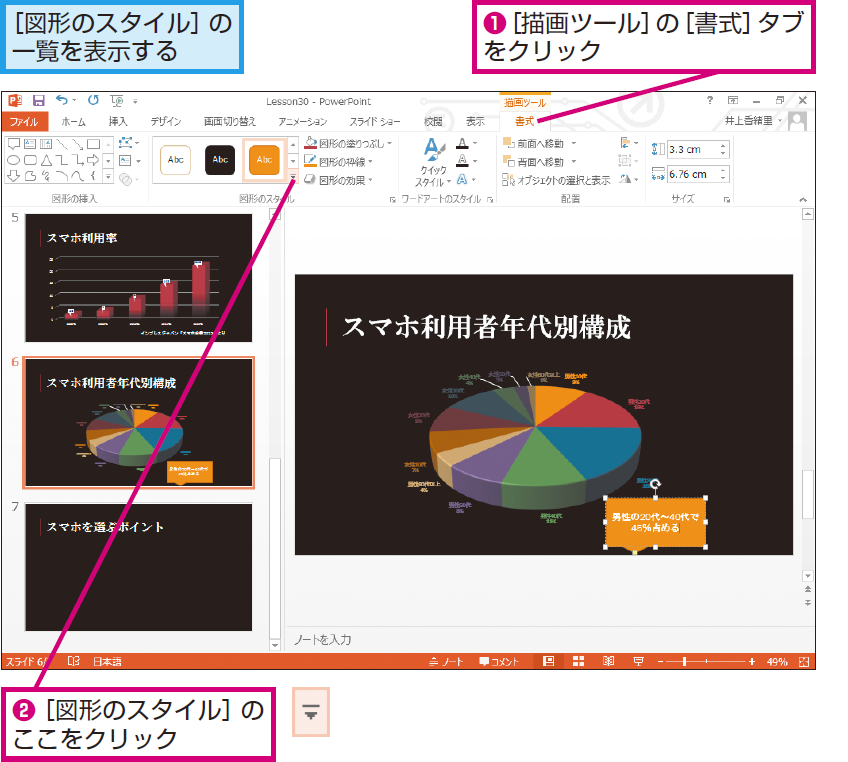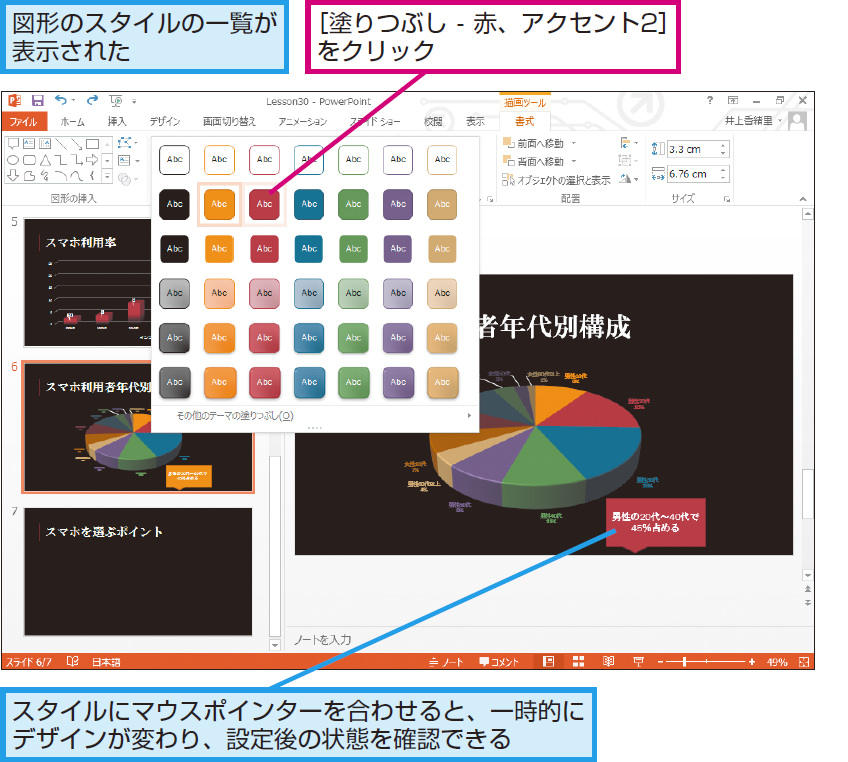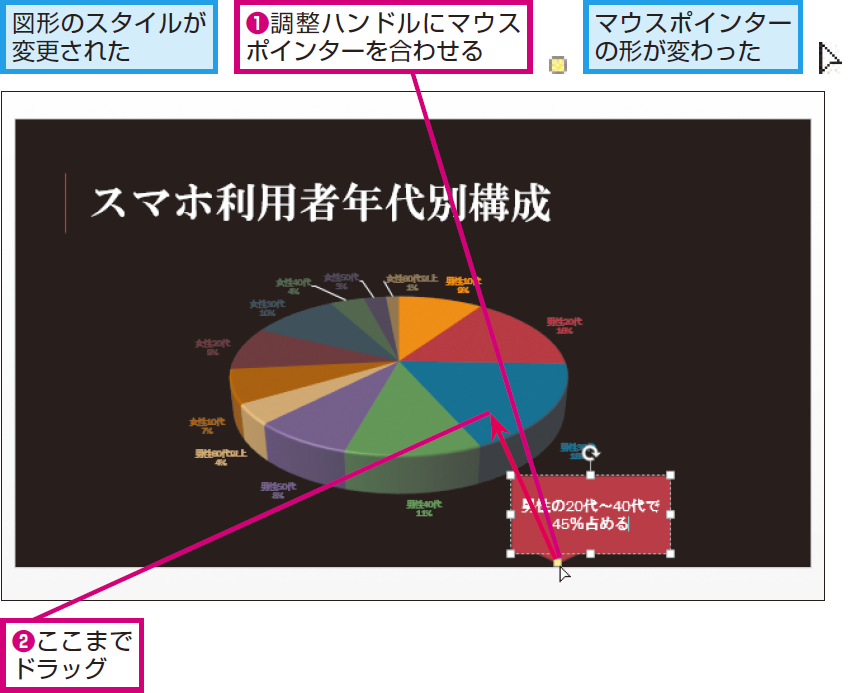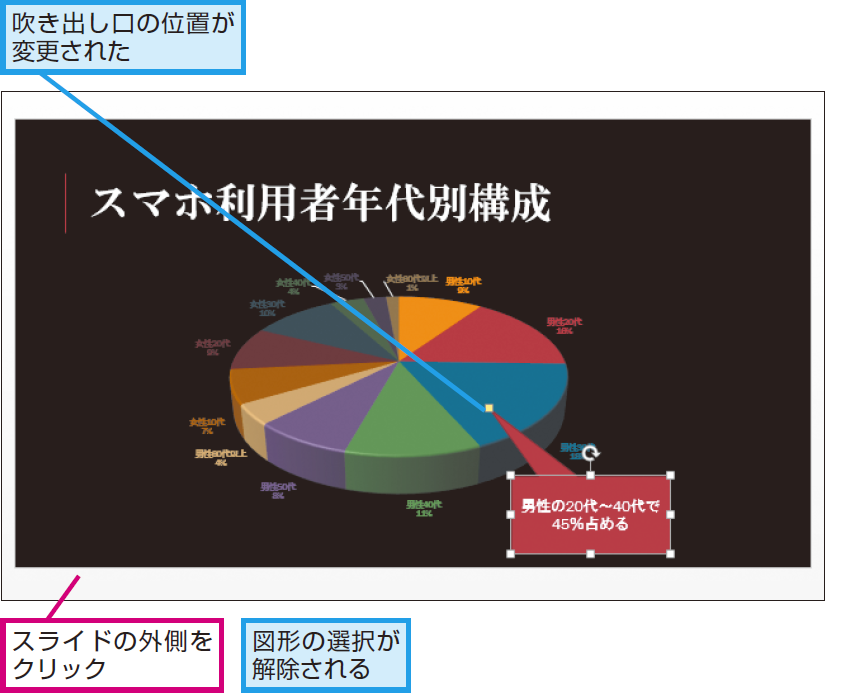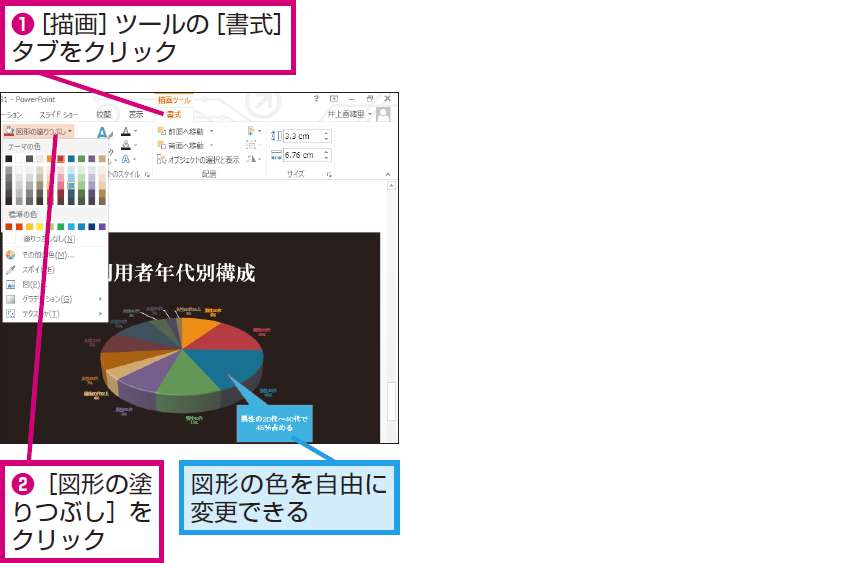図形
グラフに吹き出しを付けるには
1図形の種類を選択する
2図形を描画する
3吹き出しに文字を入力する
4吹き出しのスタイルを変更する
5吹き出しのスタイルを選択する
6吹き出し口の位置を調整する
7図形の選択を解除する
HINT後から吹き出しの種類を変更するには
吹き出しを描画した後で、吹き出しの種類を変更できます。吹き出しの図形を選択し、[描画ツール]の[書式]タブから[図形の編集]ボタンの[図形の変更]にマウスポインターを合わせます。表示される図形の中から目的の吹き出しをクリックします。
HINT塗りつぶしや文字の色を個別に指定できる
Pointグラフの目的を正確に伝える工夫が必要
グラフは、見る人によって注目するポイントが違います。スマートフォン利用者の年代別構成を表す円グラフを見ても、数値の小さい年代に注目する人もいれば、数値の大きい年代に注目する人、女性の利用率に注目する人もいるでしょう。グラフを使ってせっかく数値を分かりやすく伝えるつもりが、逆効果になることもあります。これを防ぐには、グラフで一番伝えたいことが正確に伝わるような工夫が必要です。吹き出しなどの図形を使ってグラフのポイントを書き込めば、誰もが同じ印象を持つように誘導できます。